Как создать собственный канал на YouTube (за 4 шага)
Опубликовано: 2019-12-16У партнерского маркетинга много преимуществ. Среди них - гибкость в том, как вы продвигаете продукты. Хотя блог - хорошее начало, его может быть недостаточно, чтобы привлечь внимание пользователей, предпочитающих видеоконтент.
Все больше покупателей обращаются к видеоплатформам, чтобы узнать о товарах и брендах. Создание канала YouTube в качестве аффилированного лица позволяет расширить охват, повысить вовлеченность и конверсию и, в конечном итоге, увеличить ваши доходы.
В этой статье мы обсудим ценность видеомаркетинга и преимущества его использования в качестве аффилированного лица. Затем мы проведем вас через четыре шага для создания собственного канала YouTube. Давайте начнем!
Значение YouTube в партнерском маркетинге
YouTube часто играет ключевую роль в успешных стратегиях партнерского маркетинга. Во многом это связано с разнообразием видеоконтента, который вы можете создать для продвижения товаров и услуг. Обзоры и учебные пособия особенно полезны, поскольку они представляют ценность для зрителей и кажутся им более личными, чем обобщенная реклама.
YouTube с более чем миллиардом пользователей является мощной платформой для обмена видеоконтентом. Он гибкий и простой в использовании, и зрители могут подписаться на каналы, чтобы получать обновления. Для партнерского маркетинга это может быть особенно эффективно, потому что вы можете добавлять ссылки и коды скидок в описания своих видео:
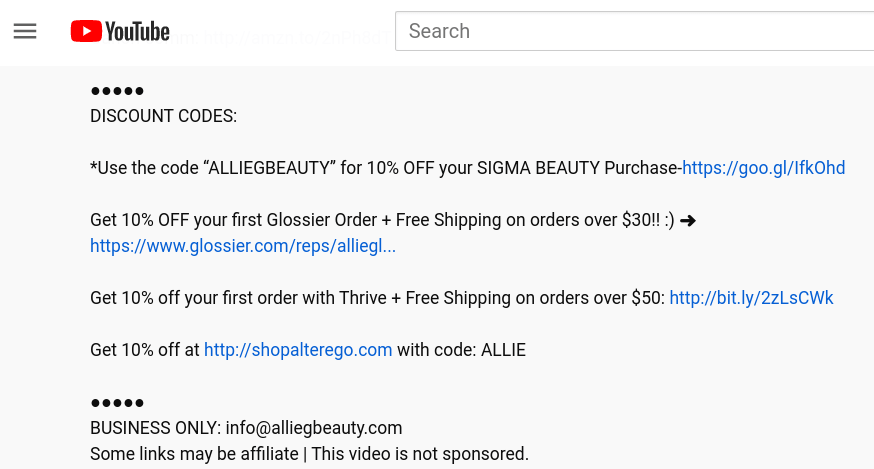
Кроме того, вы также можете включать в свои видео партнерские ссылки и скидки:
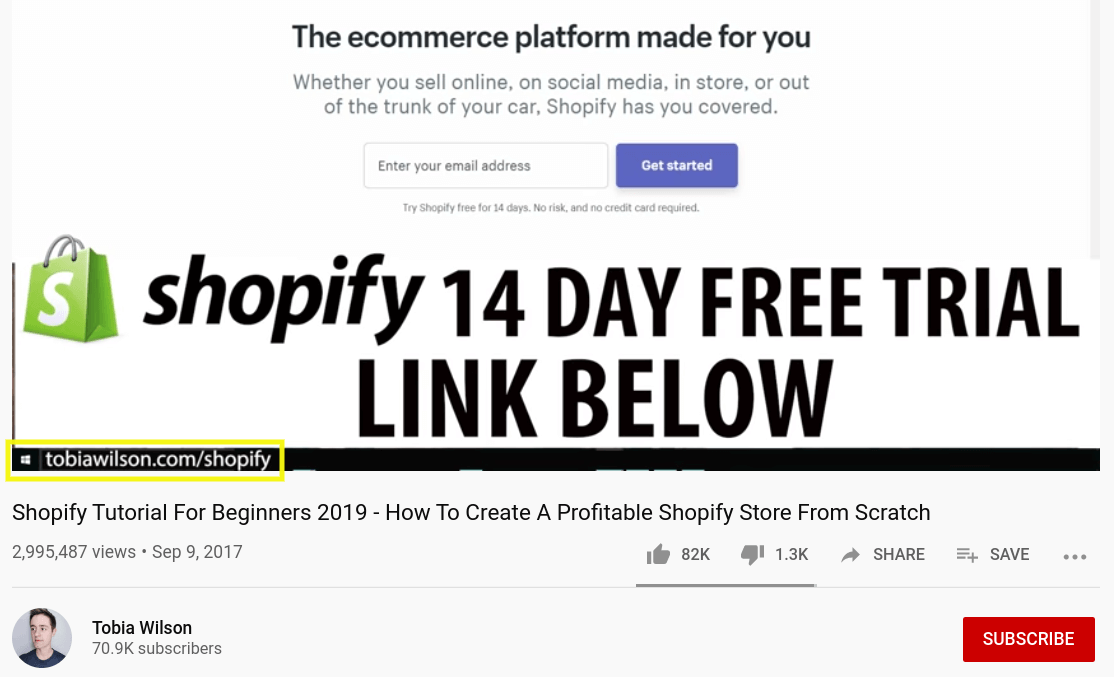
Вы можете подумать о создании конечных заставок с интерактивными призывами к действию (CTA), чтобы побудить зрителей проверить бренды, которые вы продвигаете. Больше возможностей поделиться своими партнерскими ссылками означает, что у вас больше шансов привлечь потенциальных клиентов и добиться продаж, а значит, получить больше дохода для себя.
Как создать собственный канал на YouTube (за 4 шага)
Даже если у вас нет особых технических знаний, создать канал на YouTube можно быстро и легко. Все, что для этого нужно, - это несколько простых шагов, которые мы описали ниже.
Шаг 1. Войдите на YouTube и создайте аккаунт бренда.
Вы можете создать личный канал YouTube через свою учетную запись Google. Однако для целей партнерского маркетинга вы также можете рассмотреть возможность создания учетной записи бренда.
Аккаунты брендов позволяют нескольким людям получать доступ к единому каналу и вносить свой вклад в него. Вы также можете использовать другое имя, отличное от того, которое связано с вашей учетной записью Google, и работать с несколькими каналами с одной панели управления.
Чтобы начать, перейдите на YouTube.com и нажмите « Войти» в правом верхнем углу. Если у вас несколько учетных записей Google, выберите ту, с которой вы хотите связать свой канал.
После входа на YouTube перейдите к списку каналов и нажмите « Создать новый канал» :
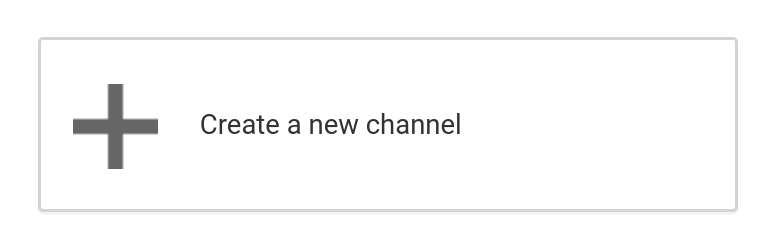
Вы попадете на страницу, где вам будет предложено создать учетную запись бренда. Выберите имя, затем нажмите кнопку « Создать» :
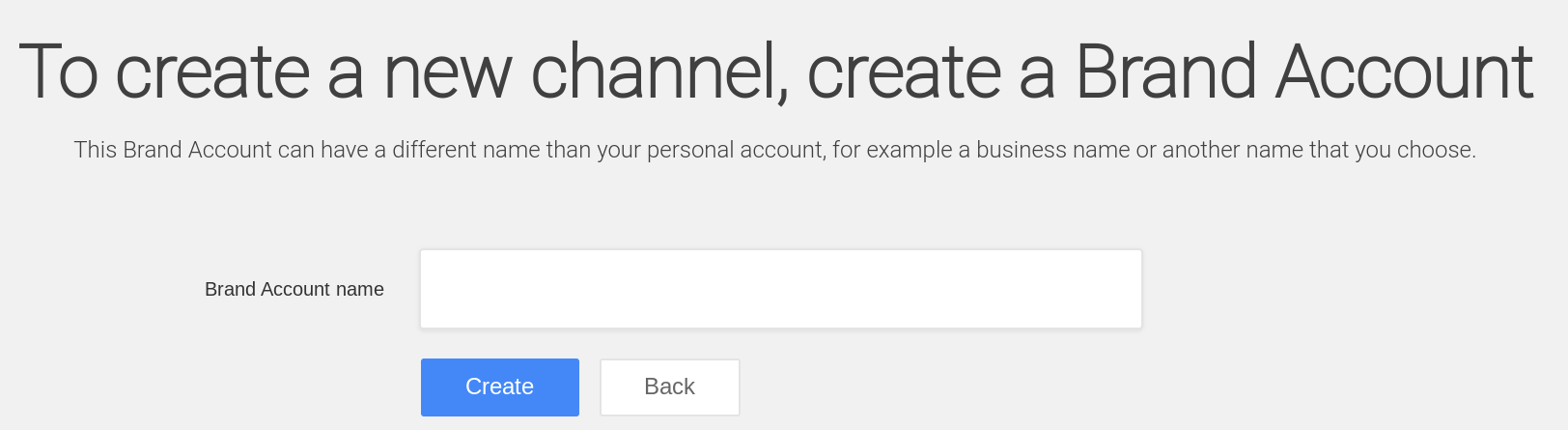
В этом руководстве мы будем использовать «Партнерский бренд». После того, как вы выберете свое имя, YouTube может попросить вас подтвердить свою учетную запись. Код подтверждения, скорее всего, будет отправлен на номер телефона, связанный с вашей учетной записью Google, в виде текстового сообщения. Введите его в соответствующее поле, чтобы продолжить.
Шаг 2. Настройте и оптимизируйте свой канал
После того, как вы создадите и подтвердите свою учетную запись бренда, вы попадете на панель управления новым каналом. Следующим шагом будет заполнение вашего описания и деталей. На панели управления нажмите кнопку Настроить канал :
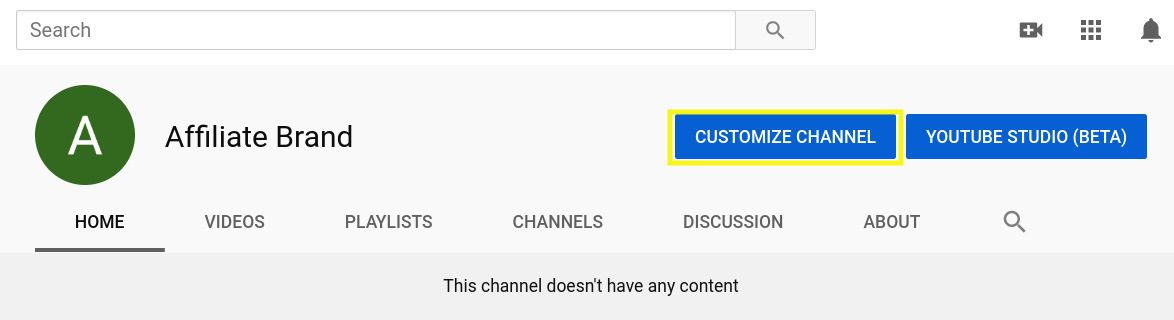
Это приведет вас к обзору вашего канала. Перейдите на вкладку « О программе » и выберите «Описание канала» :
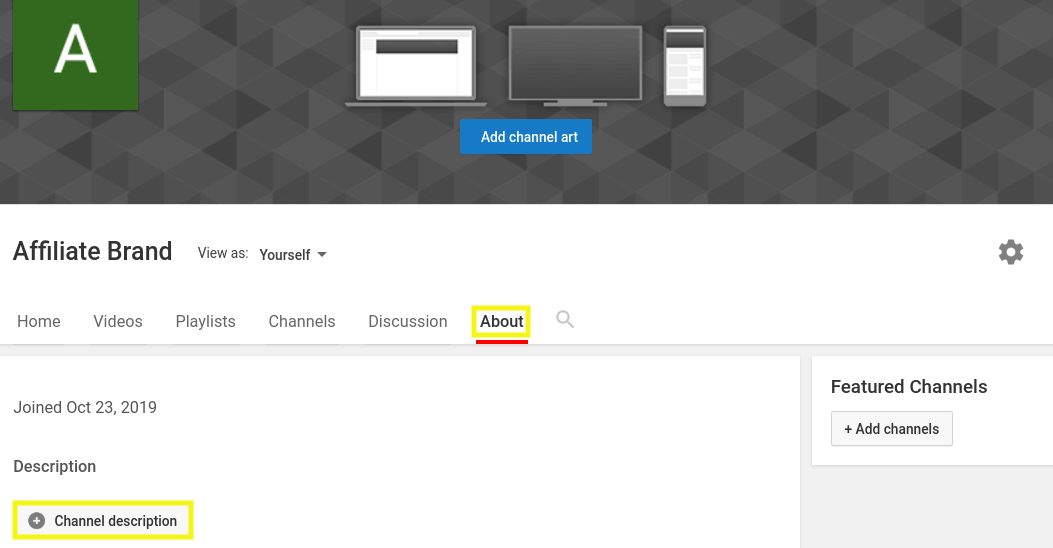
Это одно из первых, что пользователи видят при посещении вашего канала. Вы можете использовать это пространство, чтобы объяснить, о чем идет речь, и какой тип контента могут ожидать зрители. Оптимизация описания с помощью ключевых слов, по которым ваши видео должны ранжироваться, также может помочь вам быстрее расширить аудиторию.
После описания вы можете добавить рабочий адрес электронной почты и местоположение в разделе « Подробности» . Последний раздел предназначен для добавления ссылок:
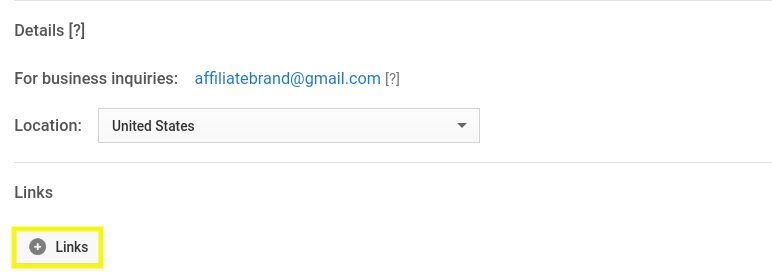
Вы можете выбрать пять настраиваемых ссылок, которые будут отображаться в виде значков, накладываемых на баннер вашего канала. Например, вы можете указать свои учетные записи в социальных сетях и партнерский веб-сайт:

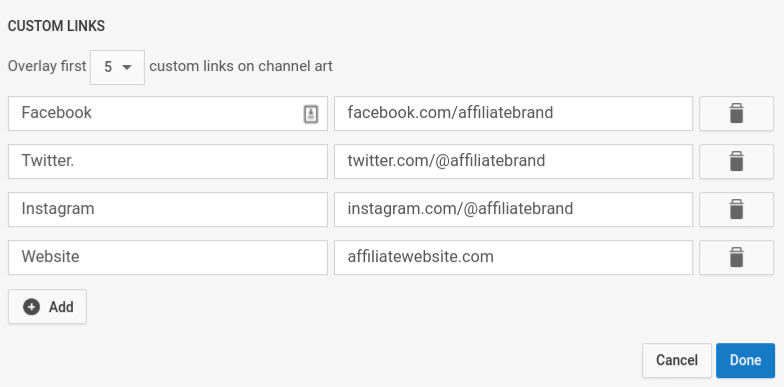
У вас есть возможность добавить больше ссылок. Однако только первые пять из перечисленных на вашей панели инструментов появятся в баннере вашего канала. Это может выглядеть примерно так:
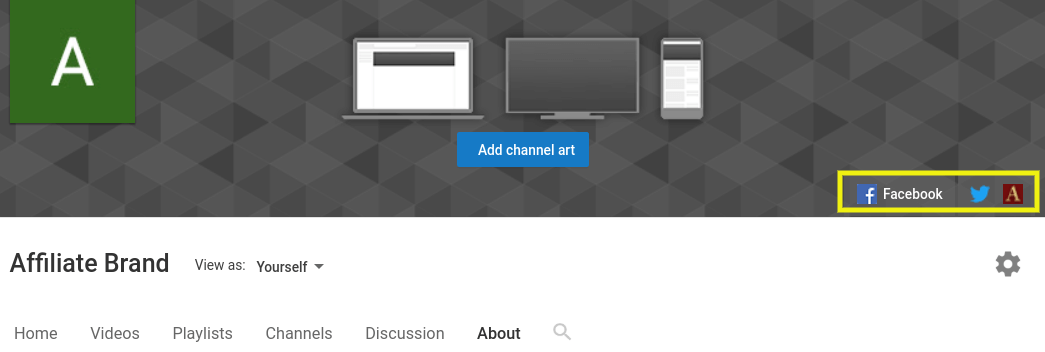
Когда вы закончите, нажмите Готово . Помните, что вы всегда можете изменить эти данные позже. Вы также сможете добавлять партнерские ссылки в описания своих видео.
Шаг 3. Выберите свой профиль и фото на обложке
Пришло время брендировать свой канал, добавив фотографии и обложки. Это поможет вам выделиться среди пользователей, просматривающих YouTube, и сделает ваш аккаунт более профессиональным и авторитетным.
В качестве изображения профиля вы можете использовать собственное изображение или свой логотип. Важно то, что это качественное изображение, в идеале размером 800 квадратных пикселей.
Чтобы изменить фотографию, наведите указатель мыши на фотографию учетной записи по умолчанию на баннере. Затем нажмите на появившийся значок карандаша:
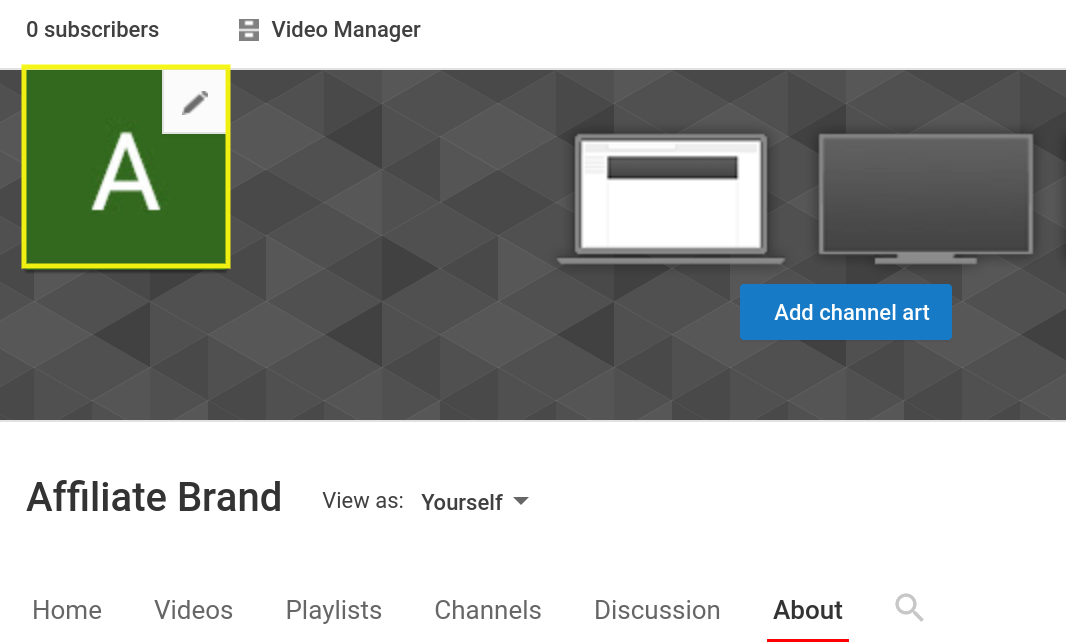
Появится всплывающее окно, сообщающее, что изменение значка канала означает также переключение фотографии в вашей учетной записи Google. Чтобы продолжить, нажмите « Изменить» . Вы перейдете на новую страницу для загрузки фотографии:
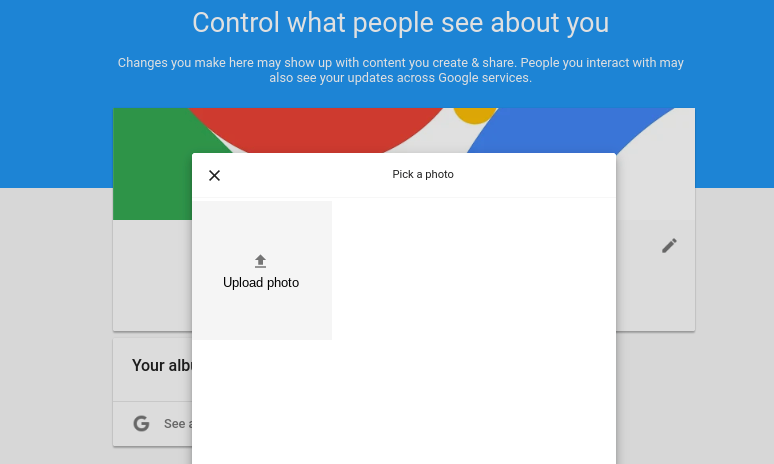
Когда вы закончите, вам может потребоваться перезагрузить страницу, чтобы она обновилась. Затем, чтобы добавить изображение баннера, нажмите кнопку « Добавить обложку канала» рядом со значком профиля:
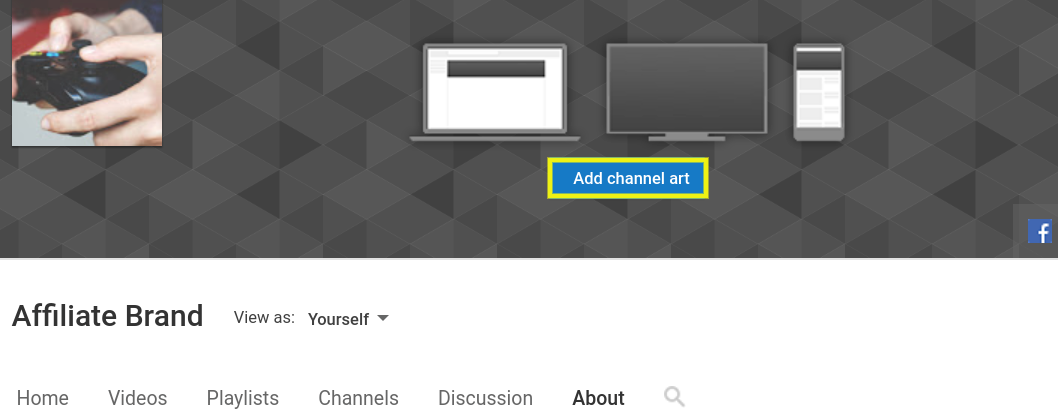
Вы можете загрузить собственное изображение или выбрать его из галереи. Максимальные размеры этого изображения - 2560 на 1440 пикселей, размер файла - 6 МБ.
После того, как вы выберете фотографию, YouTube направит вас к предварительному просмотру того, как обложка будет отображаться на разных экранах. При необходимости вы можете настроить кадрирование :
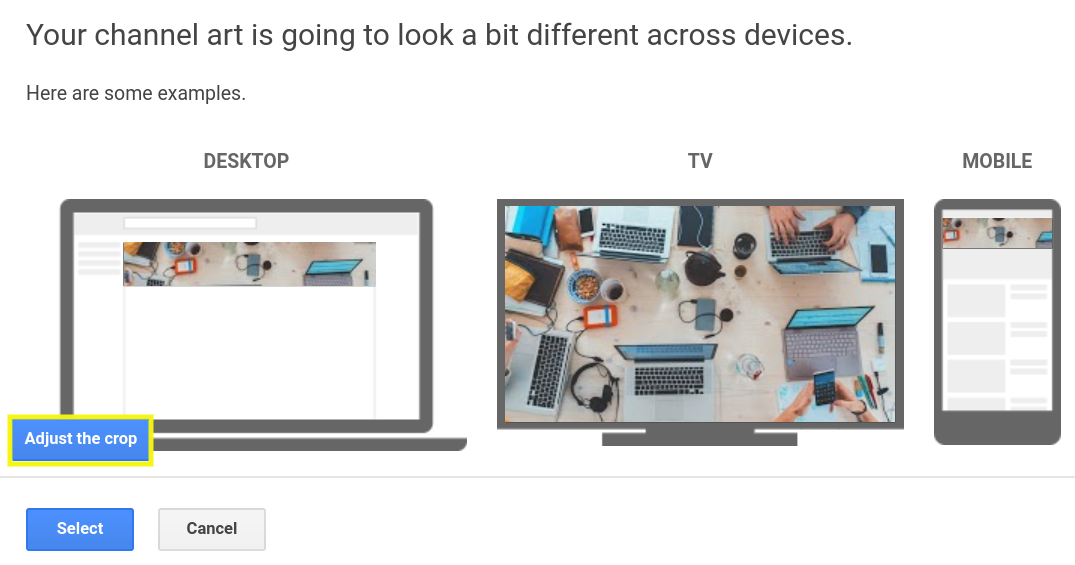
Когда вы закончите, нажмите Выбрать .
Шаг 4. Начните загружать видео
Теперь, когда ваш канал запущен, вы можете начать добавлять контент. Вы найдете ссылку « Загрузить видео» в разделе « Домашняя страница » на панели управления. После того, как вы выберете видео и добавите его, вы попадете на страницу сведений:
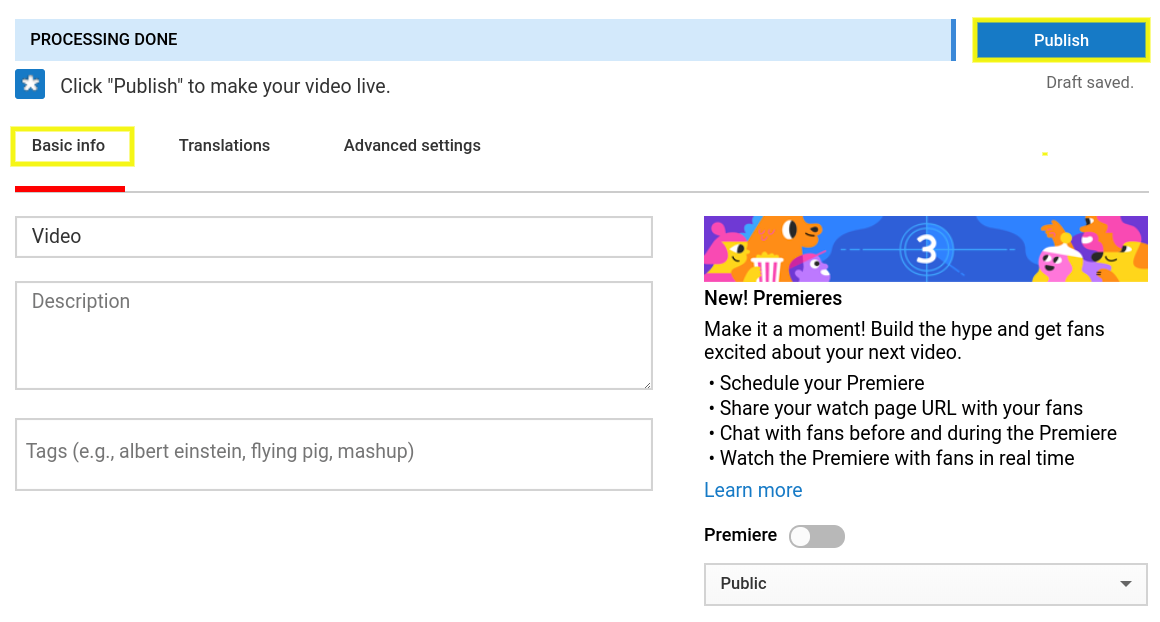
На вкладке « Основная информация » вы можете ввести название и описание вашего видео, а затем выбрать соответствующие теги. Не забудьте разместить здесь свои партнерские ссылки и раскрыть их. Когда вы закончите, нажмите кнопку « Опубликовать» в правом верхнем углу.
Когда вы научитесь создавать и загружать партнерские видео, рекомендуется установить регулярный график публикации. Таким образом, ваша аудитория будет знать, когда ожидать нового контента.
Вывод
В качестве аффилированного лица вы можете свободно выбирать, с какими брендами и компаниями вы будете работать и как продвигать их продукты. Однако, чтобы сделать ваши рекламные акции максимально успешными, разумно сосредоточиться на методах, обеспечивающих высокую вовлеченность аудитории, таких как видео.
Как мы обсуждали в этой статье, есть четыре шага, которые вы можете предпринять, чтобы создать свой собственный канал YouTube и использовать видеоконтент для повышения доверия, расширения аудитории и увеличения конверсии:
- Войдите на YouTube и создайте аккаунт бренда.
- Настройте и оптимизируйте детали вашего канала.
- Выберите фото профиля и обложки.
- Начните загружать видео.
У вас есть вопросы о создании канала на YouTube? Дайте нам знать в комментариях ниже!
Если вам понравился этот пост, обязательно подпишитесь на нас в Twitter , Facebook и LinkedIn ! И не забудьте подписаться в поле ниже.
Раскрытие партнерской ссылки
